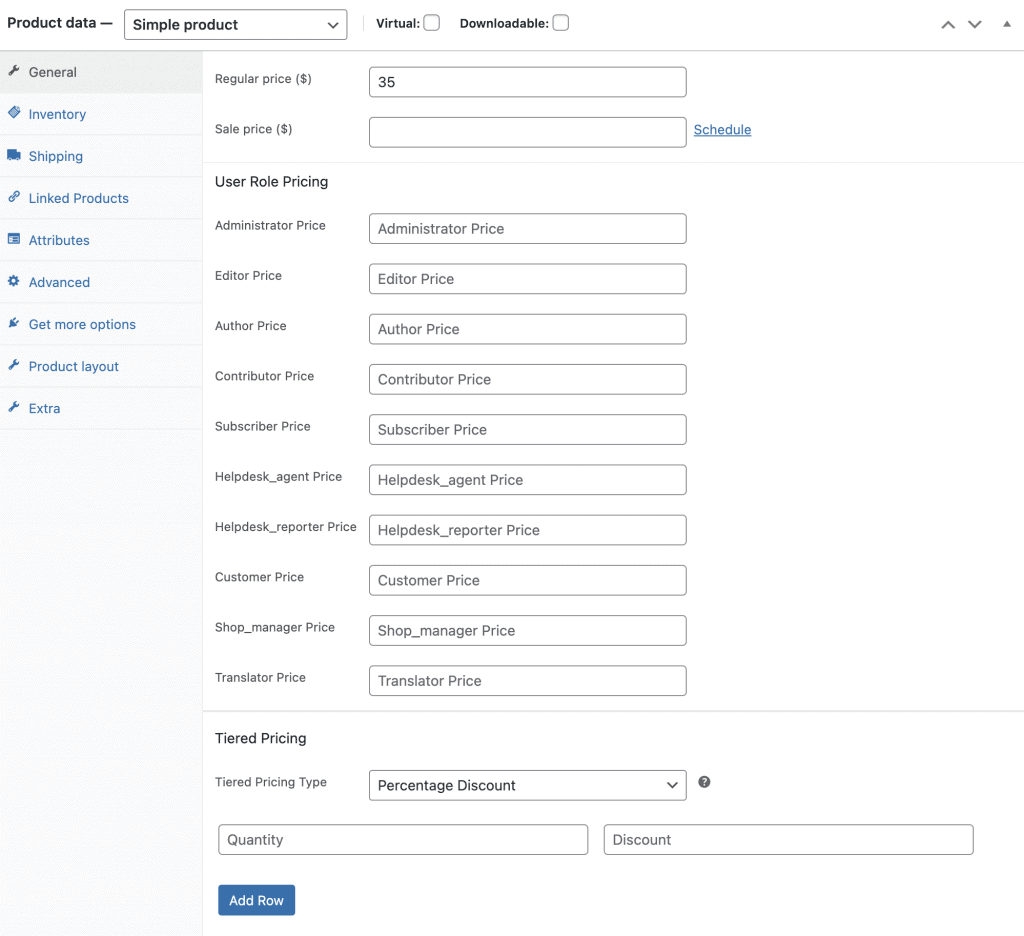Une fois que vous avez correctement installé notre plugin WooCommerce Ultimate Pricing, nous pouvons commencer à le configurer. Ouvrez le panneau d’administration et vous verrez un nouveau menu de navigation “Prix ultime”. Si vous ne voyez pas ce menu, assurez-vous que le plugin weLaunch Framework est installé! Il est gratuit.
Veuillez également consulter cet article sur la manière de maintenir votre plugin à jour.
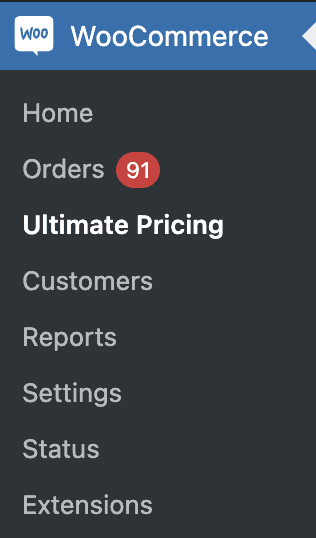
Paramètres généraux et tarification des rôles d’utilisateur
En plus d’activer notre plugin de tarification ultime pour WooCommerce, vous avez la possibilité d’activer des prix personnalisés en fonction du rôle de l’utilisateur. Nous vous recommandons d’utiliser la fonctionnalité d’importation de prix intégrée pour définir les prix des rôles des utilisateurs plutôt que de les ajouter dans le backend, car cela ralentit votre backend wp.
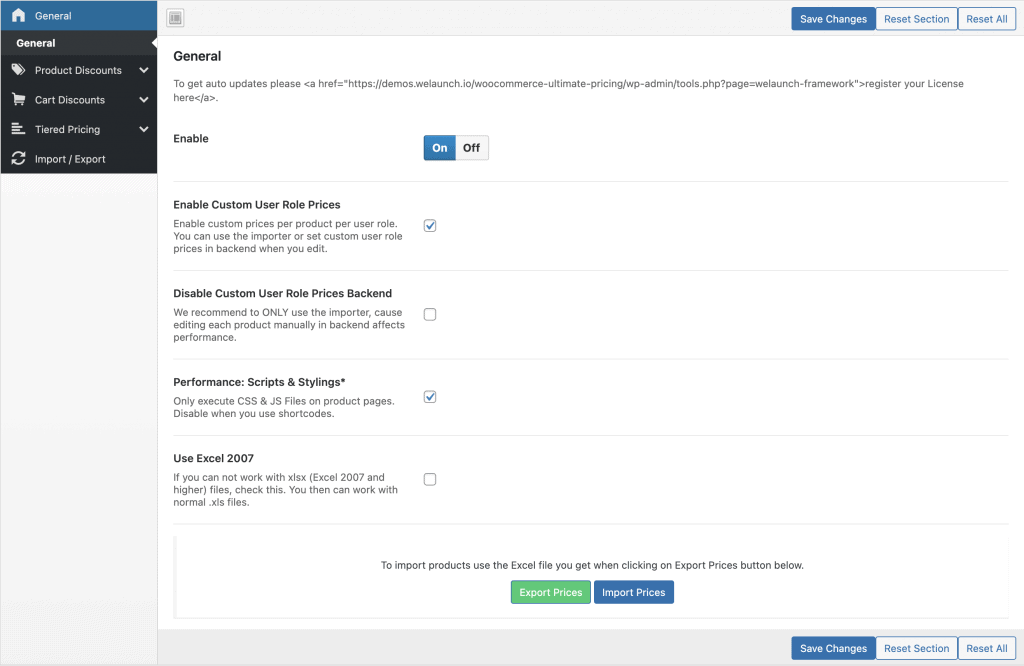
Prix à l’exportation et à l’importation
Notre plugin est livré avec une fonctionnalité intégrée d’exportation et d’importation de prix WooCommerce basée sur des fichiers Excel (xlsx ou xls). Pour exporter tous les prix des produits et des variations, il suffit de cliquer sur le bouton “Exporter les prix” dans les paramètres généraux. Vous obtiendrez ensuite un fichier Excel contenant tous les produits et leurs prix, y compris l’identifiant, le type, les prix normaux et les prix de vente, ainsi que les prix liés au rôle de l’utilisateur.
Pour réimporter le fichier, il suffit de modifier les prix dans le fichier exporté. Sauvegardez-le, cliquez sur le bouton “Importer les prix” et téléchargez le fichier qui vient d’être modifié. Vous verrez alors qu’un importateur AJAX en direct s’exécute par lots de 100 pour importer les prix de vos produits. Pendant l’importation, un texte de journal indique si tout s’est déroulé correctement.
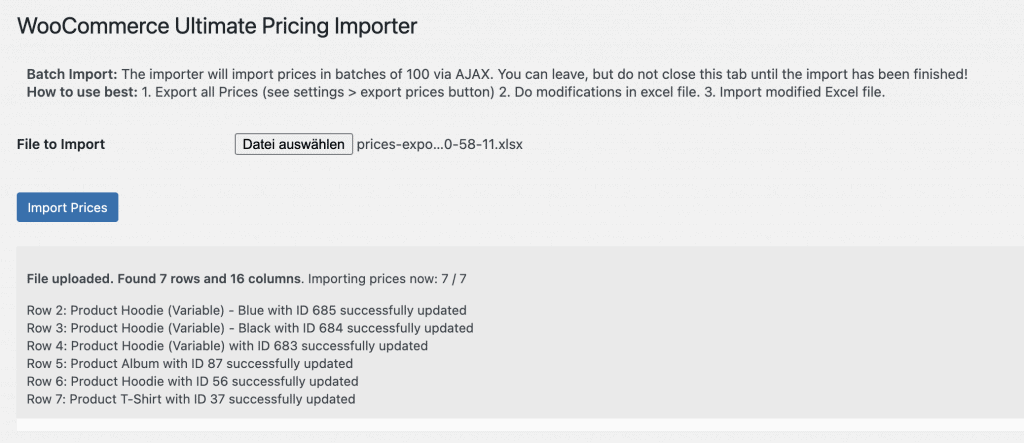
Prix et remises dynamiques sur les produits
L’une des options les plus puissantes est la fixation dynamique des prix des produits et des remises. À partir de là, vous pouvez contrôler et définir un nombre illimité de règles de réduction basées sur certains paramètres.
Tout d’abord, vous pouvez donner à chaque règle de réduction un titre, un nom interne et un texte d’infobulle personnalisé. Vous devez ensuite décider du type de remise à utiliser :
- Pourcentage de réduction
- Remise d’un montant fixe
Si vous avez coché la case “ajoutable”, cette remise sera ajoutée à toutes les règles de remise précédentes. Dans le cas contraire, il la remplacera.
Dans les parties suivantes, vous pouvez configurer le moment où cette réduction doit être appliquée. Vous avez le choix entre :
- Rôles des utilisateurs
- Catégories de produits, étiquettes et produits eux-mêmes
- Montant de la révision rédigée
- Commandes passées
- Date de début et de fin
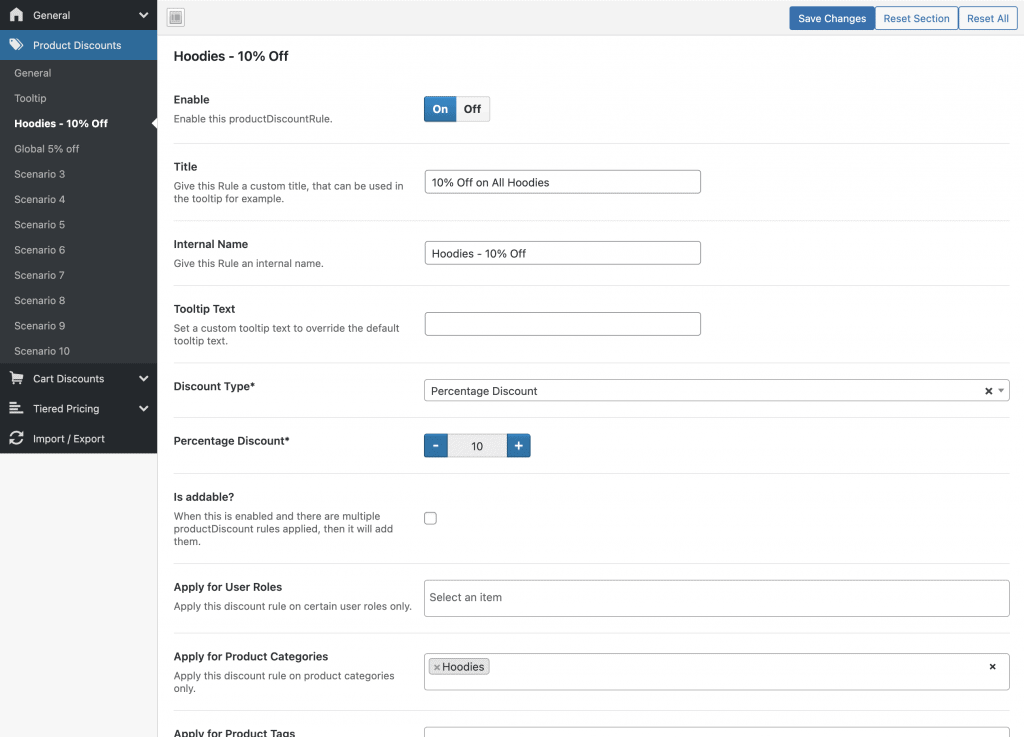
Règles de réduction du panier
En plus des remises sur les produits, vous pouvez également mettre en place des remises sur le panier WooCommerce, qui seront appliquées automatiquement au panier de l’utilisateur. Les paramètres sont très similaires à ceux des remises sur les produits. Vous pouvez définir un montant fixe ou un pourcentage et configurer le titre et les paramètres appliqués.
Il existe toutefois quelques différences :
- Vous pouvez obtenir des produits gratuits
- Il existe d’autres règles concernant l’application de cette réduction
- Nombre d’articles dans le panier
- Montant de toutes les quantités dans le panier
- Sous-total du panier atteint
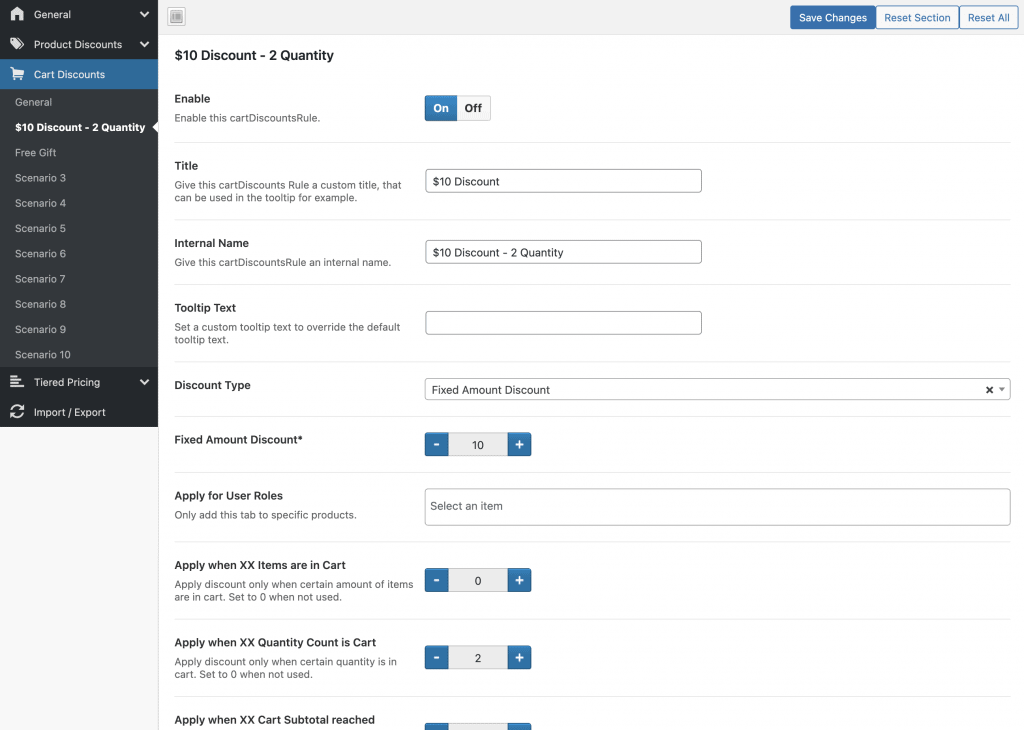
Tarification différenciée
La tarification échelonnée permet d’inciter les clients à acheter des quantités plus importantes en leur accordant des remises basées sur la quantité. Notre plugin intègre une tarification globale, par catégorie et par produit. Dans les paramètres généraux de la tarification échelonnée, vous pouvez définir des couleurs et du texte personnalisés, ainsi que la position et la priorité du crochet du tableau (l’endroit où le tableau doit s’afficher).
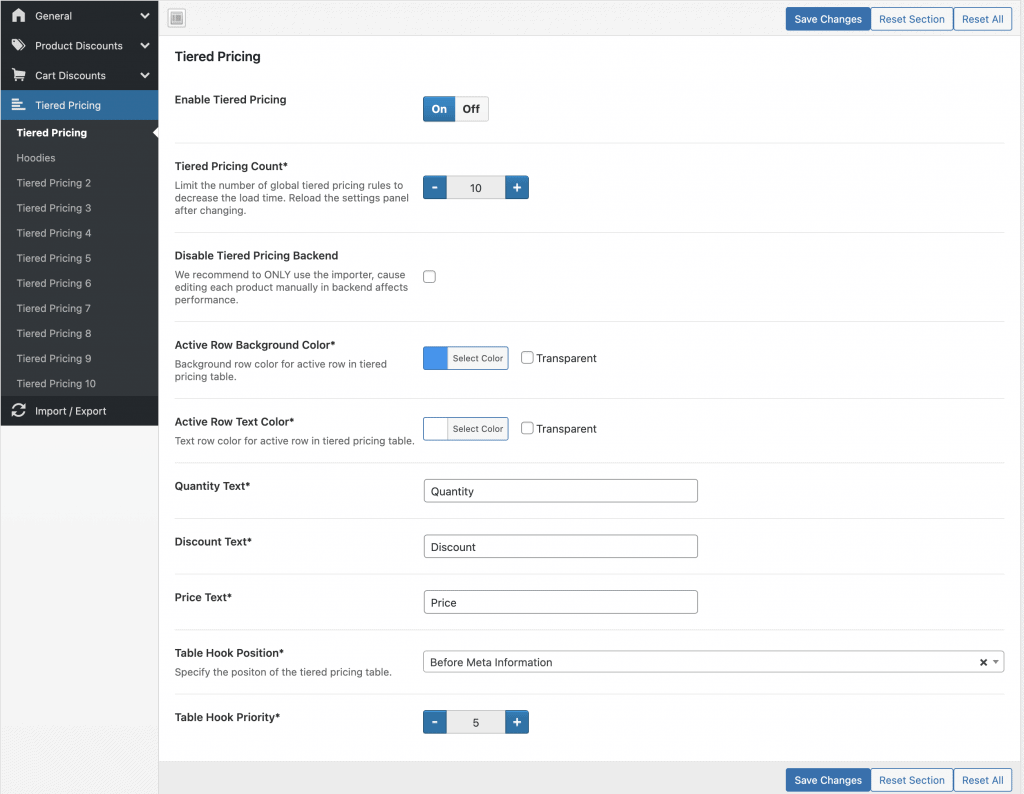
Pour ne pas avoir à définir manuellement un modèle de tarification différenciée pour chaque produit, nous avons fait en sorte que vous puissiez le configurer globalement ou en fonction des catégories de produits ou des rôles des utilisateurs, par exemple.
Vous trouverez ci-dessous un exemple de tarification échelonnée pour les sweats à capuche. Les remises sont basées sur un pourcentage et les niveaux suivants sont mis en place :
- Quantités 5-9 -> 10% de réduction
- Quantités 10-14 -> 15% de réduction
- Quantités 15+ -> 20% de réduction
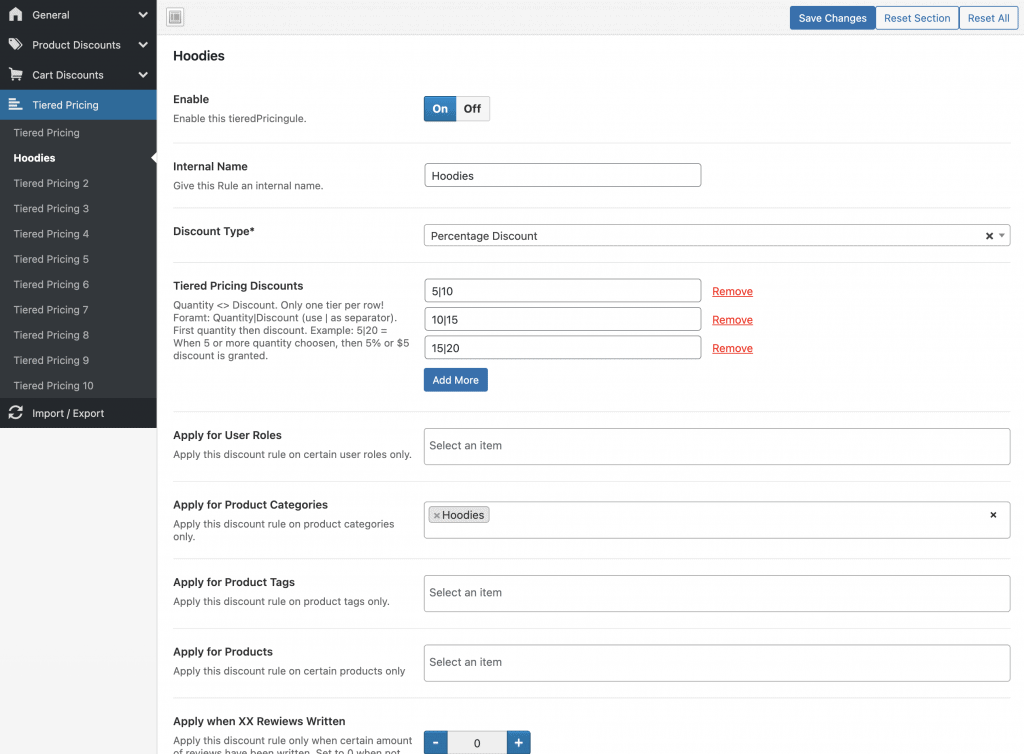
Tarification du rôle de l’utilisateur
Si vous ne souhaitez pas utiliser l’importateur de prix pour ajouter des prix personnalisés pour les rôles d’utilisateur, vous pouvez également les saisir manuellement pour chaque produit. Vous trouverez ci-dessous un exemple de tarification du rôle de l’utilisateur.
En outre, vous pouvez également définir une tarification différenciée au niveau des produits.